Совет дня представляет собой удобный путеводитель по основным возможностям системы ГАРАНТ, новым услугам и эффективным приемам работы. При каждом запуске системы открывается специальное окно Совет дня, в котором приводится краткий текст рекомендации.
Перейдя по ссылке См. подробнее, вы сможете ознакомиться с полным текстом совета, включающим подробное описание, практические примеры и иллюстрации по той или иной возможности. Путеводитель организован привычным и удобным способом — слева в панели навигации открыт список всех советов дня, в основное окно загружается текст выбранного совета.
Открыть путеводитель можно двумя способами — выбрав при старте системы ссылку См. подробнее или обратившись к пункту Совет дня на Панели задач.
Быстро вернуться к просмотренным документам, спискам и заполненным поисковым формам в системе ГАРАНТ можно с помощью истории текущего сеанса работы.
Движение по истории работы осуществляется с помощью кнопок Вперед и Назад. Нажав стрелку рядом с ними, вы получите список записей в истории и сможете сразу перейти на несколько шагов вперед или назад.
Как в системе ГАРАНТ можно быстро найти нужную информацию
Все составленные поисковые запросы и просмотренные вами документы регистрируются в папке Журнал работы, расположенной на вкладке Мои документы панели навигации. В любой момент вы можете обратиться к журналу работы с помощью ссылки Журнал работы Панели задач.
Это вид поиска, реализованный только в системе ГАРАНТ Платформа F1. С его помощью можно получать необходимую информацию, заполнив всего одну строку!
При поиске происходит морфологический анализ текста с учетом правил изменения слов русского языка. Такой поиск позволяет найти документы, в которых введенные слова представлены не только в строго заданном виде, но и во всех своих грамматических формах — падежах, ролах, склонениях, спряжениях. Проводя морфологический анализ введенного слова, поисковая система находит от него и другие производные.
Например, если ввести слово дети, система найдет детей, ребенок, ребенка и т. п. При этом поиск происходит строго в рамках одной части речи: если ввести существительное, система корректно распознает его и не станет искать образованные от него прилагательные.
Если искомое понятие имеет общепринятое сокращение, достаточно указать только его. Система найдет документы, в которых содержится как аббревиатура, так и искомое понятие целиком. Например, если ввести НДФЛ, система найдет и документы с введенным контекстом, и документы, содержащие контекст налог на доходы физических лиц.
При вводе слов в строку Базового поиска появляется Словарь популярных запросов по искомой тематике, который помогает точнее формулировать вопрос и быстрее находить решение. По мере уточнения вопроса в строке Базового поиска список подсказок изменяется, предлагая варианты, в наибольшей степени соответствующие набираемому контексту. Полностью вводить запрос необязательно: как только в Словаре популярных запросов появится интересующий вас контекст, вы можете запустить Базовый поиск, просто кликнув на соответствующий пункт.
02. Базовый поиск
Списки документов, построенные с помощью Базового поиска, автоматически сортируются по степени соответствия. Таким образом, в начале списка всегда будут документы, которые максимально точно раскрывают тематику вашего запроса и содержат слова в той форме и в том порядке, в котором они представлены в поле Базового поиска.
Вы можете использовать Базовый поиск в случаях, когда необходимо найти конкретный документ или подборку документов по интересующему вопросу или проблеме, для уточнения списка документов, а также для поиска кон 5 -текста в тексте открытого документа.
Вид окна Базового поиска меняется в зависимости от текущего объекта основного окна. В случае если вы вызываете Базовый поиск из Основного меню, в верхней части экрана появятся строка Базового поиска и ссылки для выбора вида правовой информации: Все документы, Акты органов власти. Судебная практика, формы документов и Комментарии.
При переходе к списку документов в окне Базового поиска появится дополнительное поле, позволяющее определить область поиска: Везде, В списке, В названиях документов списка. А при работе с документом переключатель области поиска будет предлагать искать Везде или В данном документе. В случае если в основном окне находится иной объект системы (карточки поиска или рубрикаторы), при вызове Базового поиска будет открыта отдельная карточка поиска. В ней, помимо строки поиска и вкладок для выбора вида правовой информации, приводятся краткая инструкция по работе с Базовым поиском, интерактивные примеры, а также история поисковых запросов.
Обратиться к типовым примерам построения запроса можно с помощью соответствующей ссылки в верхней части панели Базового поиска. Пример подставляется в строку запроса после нажатия на него курсором.
Базовый поиск обладает встроенной системой проверки запроса на опечатки. После того как вы нажали кнопку V Найти, система проверит поисковый запрос на наличие ошибок и предупредит о них, а при однозначности замены — сама исправит запрос.
Понравилась статья? Добавь ее в закладку (CTRL+D) и не забудь поделиться с друзьями:
Источник: studopedia.ru
Организация поиска нормативных документов в спс «Гарант»
Для освоения навыков работы с СПС «Гарант» рассмотрим организацию поиска документов в этой системе на примере специального выпуска для студентов и, аспирантов и преподавателей «ГАРАНТ-СТУДЕНТ» 2009, весенний выпуск рис. 3.

Рис. 3. Загрузка специального выпуска для студентов,
аспирантов и преподавателей «ГАРАНТ-СТУДЕНТ» 2009:
а) таблица выбора инструментов;
б) стартовый вид платформы СПС
Основные элементы интерфейса СПС представлены на рис. 3, б. Интерфейс содержит:
- — командное меню;
- — панель инструментов;
- — последние поисковые запросы;
- — системные инструменты.
Быстрый поиск документа
Система позволяет осуществить быстрый поиск документа в базе. Эта возможность реализуется с помощью панели Базовый поиск.
Порядок осуществления поиска следующий: — выбрать в поле интерфейса кнопку Основное меню; — в поле Базовый поиск ввести искомый объект, согласно заданию; — если это требуется, воспользоваться подсказкой Словаря запросов; — нажать кнопку Найти; — получится список документов, соответствующих запросу. Чтобы зафиксировать полученный результат необходимо воспользоваться одновременным нажатием клавиш Alt + PrtSc.
Результат может быть вставлен в отчет (рис. 4). Аналогичным образом имеется возможность поиска конкретных статей законодательных актов, кодексов через Базовый поиск. Например, необходимо найти статью 845 Гражданского Кодекса.
Порядок осуществления поиска следующий: — в поле Базовый поиск ввести номер статьи и можно аббревиатуру законодательного документа, например: статья 845 ГК, согласно заданию; — воспользуйтесь подсказкой Словаря запросов, если это требуется; — нажмите кнопку Найти; — получите список документов, где упоминается данная статья; — щелкните на документ списка, отвечающий запросу; — получите конкретное описание статьи в документе, которое соответствует запросу рис. 5.  Рис. 4 Быстрый поиск документов
Рис. 4 Быстрый поиск документов  Рис. 5 Поиск конкретных статей документа Чтобы зафиксировать полученный результат необходимо воспользоваться одновременным нажатием клавиш Alt + PrtSc. Результат должен быть вставлен в отчет.
Рис. 5 Поиск конкретных статей документа Чтобы зафиксировать полученный результат необходимо воспользоваться одновременным нажатием клавиш Alt + PrtSc. Результат должен быть вставлен в отчет.
Поиск документа с учетом реквизитов

В случае если о требуемом документе имеется информация, такая как номер, название, дата и другие, то можно воспользоваться поиском по реквизитам. Например, необходимо найти документы Министерства Финансов РФ за 2012 год, связанные с инвестиционными фондами или другие документы в соответствии с заданием. Порядок осуществления данного поиска следующий: — в поле интерфейса рис.
3, б) в инструменте Расширенный поиск кликнете сервис по реквизитам; — в карточке запроса (рис. 6) в поле Орган/Источник ввести Минфин или другой орган в соответствии с заданием; — воспользуйтесь подсказкой Словаря запросов, если это требуется; — в поле Раздел/Тема введите «инвестиции» и выберите инвестиционные фонды или другие разделы в соответствии с заданием; — в строке дата принятия в поле с введите 01.01.12 и щелкните кнопку Искать; — получите список требуемых документов; Рис. 6. Карточка запроса поиска по реквизитам — откройте требуемый документ; — в Командном меню выберете Поиск контекста; — в строке Базовый поиск введите искомое определение (контекст), например, инвестиции, или другое словосочетание в соответствии с заданием; — нажмите кнопку Найти, и в поле документа появится выделенное контекстное словосочетание.
Источник: studfile.net
БАЗОВЫЙ ПОИСК (настольная версия)
Информация в этой статье применима к настольной (устаревшей) версии системы ГАРАНТ.
См. дополнительно:
Как выполнить Базовый поиск в интернет-версии системы ГАРАНТ?
Базовый поиск – основной инструмент для поиска необходимой информации в системе ГАРАНТ. Пользователю достаточно сформулировать поисковый запрос, и система построит список документов, наиболее точно отвечающих введенному запросу.
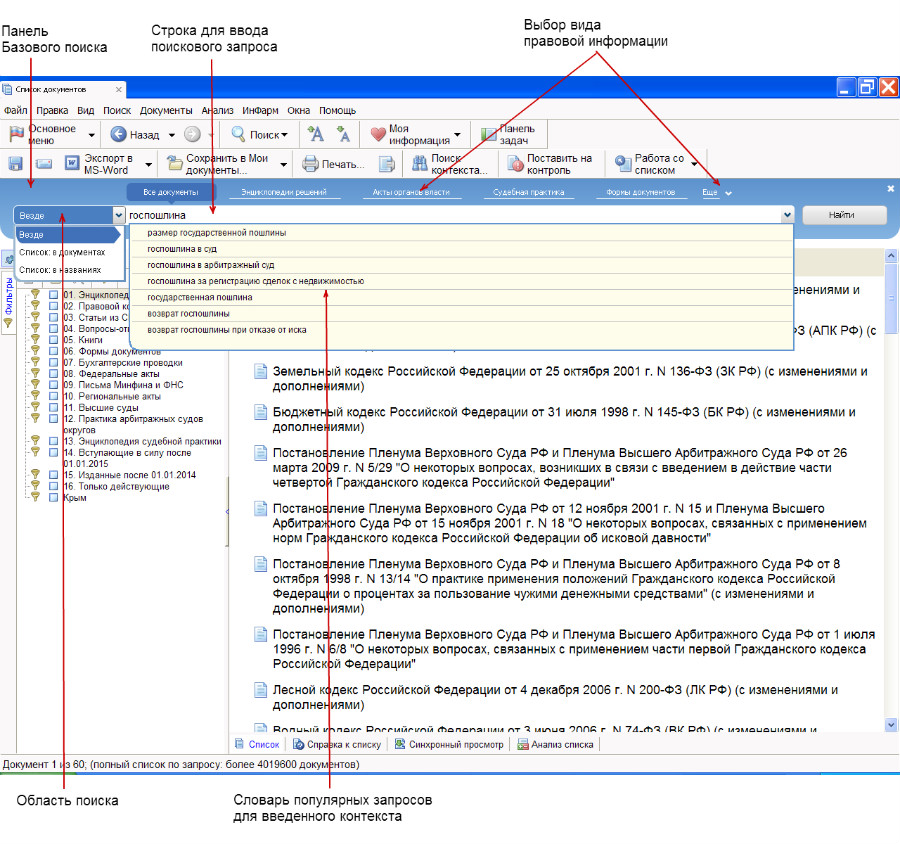
С помощью Базового поиска можно получить необходимую информацию, заполнив всего одну строку!
Результатом Базового поиска станет Базовый список — отсортированный по степени соответствия запросу компактный список не более чем из 60 документов, максимально соответствующих запросу. В полученном списке будут представлены не только названия, но и фрагменты найденного текста. Это поможет мгновенно определить необходимость подробного изучения документа.
Чтобы отобразить полные результаты поиска, необходимо нажать на ссылку «Полный список документов по запросу» в конце списка из первых 60 документов или выбрать соответствующий пункт Панели задач. Также можно изменить настройки системы, чтобы полные списки отображались автоматически.
Интеллектуальный поисковый механизм Базового поиска позволяет находить документы, содержащие запрашиваемые слова и словосочетания не только в строго заданной форме, но и во всех возможных грамматических формах (падеж, число, залог, время и т.п.), учитывая сокращения, аббревиатуры и синонимы, наиболее часто используемые в области права.
При Базовом поиске происходит морфологический анализ запроса с учетом правил словоизменения в русском языке. Проводя морфологический анализ введенного слова, поисковая система находит наряду с введенной и другие формы слова. Например, если ввести слово дети, система найдет детей, ребенок, ребенка и т.п.
Если искомое понятие имеет общепринятое сокращение, достаточно указать только его. Система найдет документы, в которых содержится как аббревиатура, так и искомое понятие целиком. Например, если ввести НДФЛ, система найдет и документы с введенным контекстом, и документы, содержащие контекст налог на доходы физических лиц.
При вводе слов в строку Базового поиска появляются подсказки. Подсказки созданы на основе популярных запросов пользователей в системе. Они помогают точнее формулировать вопрос и быстрее находить решение. Пока пользователь вводит запрос, список подсказок изменяется, предлагая варианты, все больше похожие на вводимый текст.
Полностью вводить запрос не обязательно: как только в списке подсказок появится подходящая формулировка, её можно выбрать щелчком мыши. Выбор подсказки сразу запускает Базовый поиск.
Базовый поиск обладает встроенной системой проверки запроса на опечатки. После того, как пользователь нажал на кнопку «Найти», система проверит поисковый запрос на наличие ошибок и предупредит о них, а в случае однозначности возможной замены — исправит его.
Базовый поиск можно использовать для поиска конкретного документа в системе, а также для поиска подборки документов по интересующему вопросу или проблеме. Кроме этого Базовый поиск можно использовать для уточнения списка документов (путем поиска в пределах списка), а также поиска контекста в тексте открытого документа. Область поиска указывается в раскрывающемся списке перед строкой для ввода запроса.
Вид панели Базового поиска меняется в зависимости от текущего объекта в рабочем окне. В Основном меню Базовый поиск представлен отдельной строкой с вкладками, позволяющими выбрать вид правовой информации. При вызове Базового поиска (при помощи функциональной клавиши F4) из карточки запроса на Поиск по реквизитам или из окна Поиска по ситуации в рабочем окне будут приведены правила работы с Базовым поиском и история поисковых запросов.
Поиск контекста в списке документов
При отображении в рабочем окне системы ГАРАНТ списка документов на панели Базового поиска появится дополнительный переключатель (дополнительное поле с раскрывающимся списком), позволяющий задать область поиска. Возможны три варианта: «Везде», «Список: в документах», «Список: в названиях». Если область поиска равна «Везде», то Базовый поиск будет выполняться по всей базе данных системы ГАРАНТ независимо от того, что отображается в текущем списке документов. Варианты «Список: в документах» и «Список: в названиях» переключают Базовый поиск соответственно либо на выполнение поиска введенного контекста в текстах документов, находящихся в текущем списке, либо на выполнение поиска введенного контекста внутри самого списка (т.е. в названиях документов списка).
Поиск контекста в тексте открытого документа
При отображении в рабочем окне текста открытого документа переключатель области поиска будет предлагать искать «В документе» или «Везде». Как и прежде, область «Везде» означает выполнение Базового поиска по всей базе данных системы ГАРАНТ независимо от того, что отображено в рабочем окне. Область «В документе» подразумевает выполнение поиска введенного контекста внутри текста открытого документа. Если в тексте открытого документа найдено несколько фрагментов, содержащих искомый контекст, то перемещаться между ними можно при помощи кнопки «Найти». При нажатии на неё в строке Базового поиска отобразится количество найденных вхождений.
Для удобства навигации по документу найденные слова по умолчанию подсвечиваются. Для сброса цветового выделения нужно снять отметку в пункте «Подсвечивать найденный контекст» в разделе «Правка» главного меню или в контекстном меню, вызываемым щелчком правой кнопки мыши.
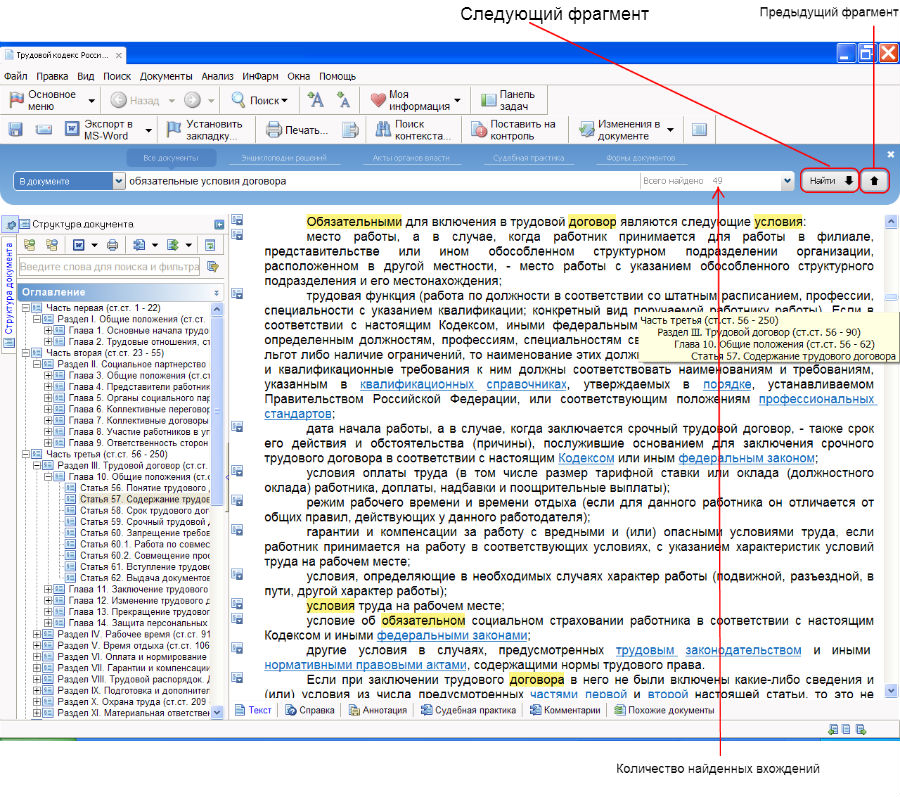
Чтобы найти определенный контекст в открытом документе или списке (в случае, если панель Базового поиска не отображена), необходимо вызвать Базовый поиск сочетанием клавиш Ctrl+F или кнопкой «Поиск контекста» панели инструментов.
ПРИМЕР
Построим список документов, в которых рассматриваются особенности транспортного налога.
Активируем строку Базового поиска, нажав клавишу F4 или щелкнув мышью по строке Базового поиска. Убедимся в правильности задания области поиска.
В строку поиска введем транс и из списка подсказок выберем транспортный налог. Поиск запустится автоматически.
В результате будет получен список, отсортированный по степени соответствия запросу. Первыми в списке находятся документы, напрямую отвечающие на данный вопрос: Налоговый кодекс РФ, Федеральные заполняемые формы налоговой и бухгалтерской отчетности, «Энциклопедия решений. Транспортный налог» и другие материалы.
Правила заполнения строки запроса Базового поиска
Для успешного выполнения Базового поиска необходимо формулировать запрос, соблюдая следующие несложные правила:
- Вводите одно или несколько слов, разделяя их пробелами. При поиске будут найдены документы, в которых одновременно присутствуют (в любой последовательности) все указанные вами слова (на некотором предельном расстоянии между ними, ориентировочно, в пределах одного абзаца).
- Система автоматически распознает популярные сокращения и синонимы. Например, по запросу, содержащему слово бухучет будут найдены документы, содержащие как слово бухучет, так и словосочетание бухгалтерский учет.
- Для правильной работы морфологического анализатора искомые слова следует вводить всегда целиком, например, бухгалтерский учет векселей, заполнение налоговой декларации, поскольку по недописанному слову система не может точно определить соответствующий для него порядок словообразования. Например, налог и налоговый — это разные слова (существительное и прилагательное), и группы словоформ для них будут различны.
- Благодаря синонимичности Базового поиска искомые слова можно вводить в любой из грамматических форм (например, вводить все слова в именительном падеже).
- Если нет желания писать длинные слова полностью, можно опустить окончание слова, заменив его символом *. В результате будут найдены все слова, начинающиеся с введенных букв до символа звёздочки. Символ * в запросе Базового поиска означает комбинацию любых символов, завершающих слово. Таким образом, если ввести налог*, то будут найдены документы, содержащие все слова, начинающиеся на налог, т.е. налоги, налоговый, налогообложение и т.д.
- Если необходимо для одного или нескольких слов запроса отключить «синонимичность» их поиска (и следовательно, найти точное вхождение введенного слова без его изменения) — поставьте в конце такого слова (таких слов) восклицательный знак, например, учет!. В результате будет искаться слово только в той форме, в которой оно написано в запросе.
- Чтобы найти точное словосочетание, заключите введенную фразу в кавычки, например, «льготы по налогу на прибыль». В результате поиска по такому запросу будут найдены все документы, в тексте которых встречаются все слова (в любой словоформе) из введеного словосочетания в той же последовательности, в которой они встречаются в запросе, и без посторонних слов между ними.
- Если необходимо найти документы, в которых слова приведены в той же последовательности и в той же форме, что в запросе, следует использовать символы ! и «». То есть, запрос должен выглядеть так: «налогом! на! прибыль!».
- Чтобы указать максимальный интервал между искомыми словами, поставьте в конце два тире и цифру, указывающую предельное расстояние между ними. Например, по запросу оформление земельного участка под строительство—10 будут найдены документы, в которых все искомые слова расположены во фрагменте текста длиною не более 10 слов.
Остались вопросы? Напишите нам
Информация в этой статье применима к настольной (устаревшей) версии системы ГАРАНТ.
См. дополнительно:
Как выполнить Базовый поиск в интернет-версии системы ГАРАНТ?
Источник: garant.crimea.com